ダウンロードのベストな方法 Spotify iPhone に音楽を転送(プレミアムの有無にかかわらず)
Spotify は最も人気のある音楽ストリーミングプラットフォームの一つですが、多くのユーザーはiPhoneでお気に入りの曲をオフラインで聴けるかどうか疑問に思っています。幸いなことに、ダウンロードする方法はいくつかあります。 Spotify iPhoneに曲を転送する Spotify プレミアムサブスクリプション またはそうでない場合。このガイドでは、音楽を保存する4つの効果的な方法を紹介します。 Spotify iPhoneにダウンロードすればどこでも楽しめます。
記事の内容 方法1. ダウンロード Spotify プレミアムでiPhoneに曲を転送方法 2. 取得 Spotify プレミアムなしでiPhoneに直接ダウンロードした音楽方法3. ダウンロード Spotify コンピュータ経由でiPhoneに音楽を転送 TuneSolo コンバーター(プレミアムなし)結論
方法1. ダウンロード Spotify プレミアムでiPhoneに曲を転送
あなたがしている場合 Spotify プレミアムユーザーiPhone に曲をダウンロードするのは簡単で、アプリに組み込まれています。
ダウンロード手順 Spotify プレミアムで音楽を聴く:
-
Video Cloud Studioで Spotify アプリ iPhoneでプレミアムアカウントにログインします。
-
に移動します プレイリスト、アルバム、ポッドキャスト ダウンロードしたい。
-
トグル ダウンロード スイッチをオンにすると、曲が保存されると緑色の矢印が表示されます。
-
オフラインでもお楽しみいただけます ライブラリ タブには何も表示されないことに注意してください。
⚠️注意: これらのダウンロードはDRM保護されているため、 Spotify アプリ。
方法 2. 取得 Spotify プレミアムなしでiPhoneに直接ダウンロードした音楽
プレミアム会員でない場合、アプリから直接ダウンロードすることはできません。ただし、ダウンロードを支援するサードパーティ製のツールやアプリがあります。 Spotify 制限なくオフラインで聴ける曲。
一部のアプリでは次のことが可能です。
-
Save Spotify としての音楽 MP3ファイル あなたのiPhoneで。
-
あらゆる音楽プレーヤーで聴くことができます。 Spotify.
-
プレミアム サブスクリプションが終了してもダウンロードが失われないようにします。
方法3. ダウンロード Spotify コンピュータ経由でiPhoneに音楽を転送 TuneSolo コンバーター(プレミアムなし)
もう一つの信頼できる方法はダウンロードすることです Spotify まずパソコンで曲を保存し、iPhoneに転送します。この方法は、無料の Spotify アカウント。
やり方はこうだ TuneSolo Spotify 音楽コンバーター:
ステップ1.にログインします TuneSolo Spotify 音楽コンバーター
プログラムをダウンロードしてインストールし、起動します。無料またはプレミアムアカウントでログインしてください。 Spotify アカウント。
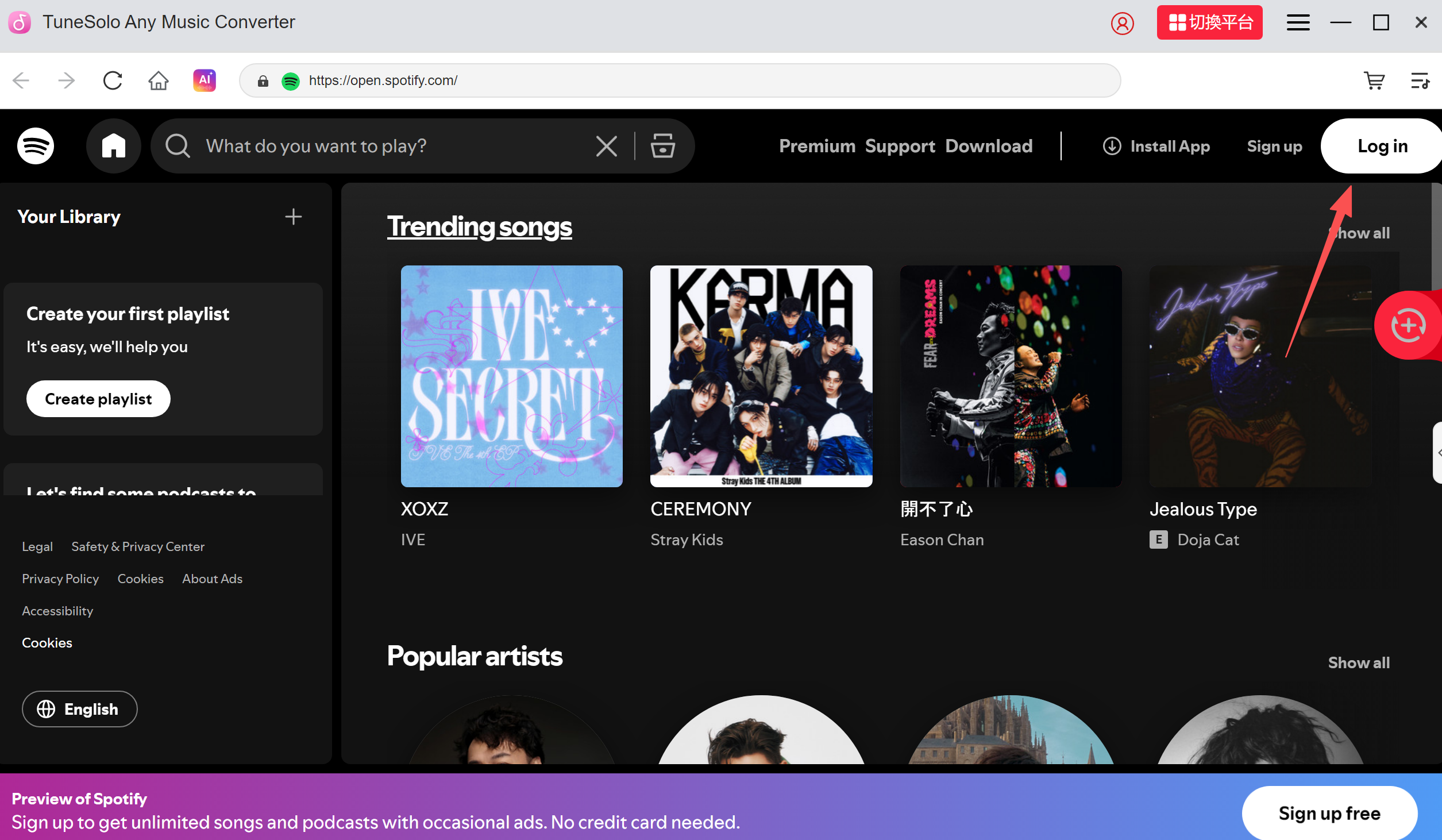
ステップ2. ドラッグアンドドロップ Spotify 音楽
ブラウズ Spotify 必要なトラック、プレイリスト、またはアルバムを選択して、コンバータにドラッグします。
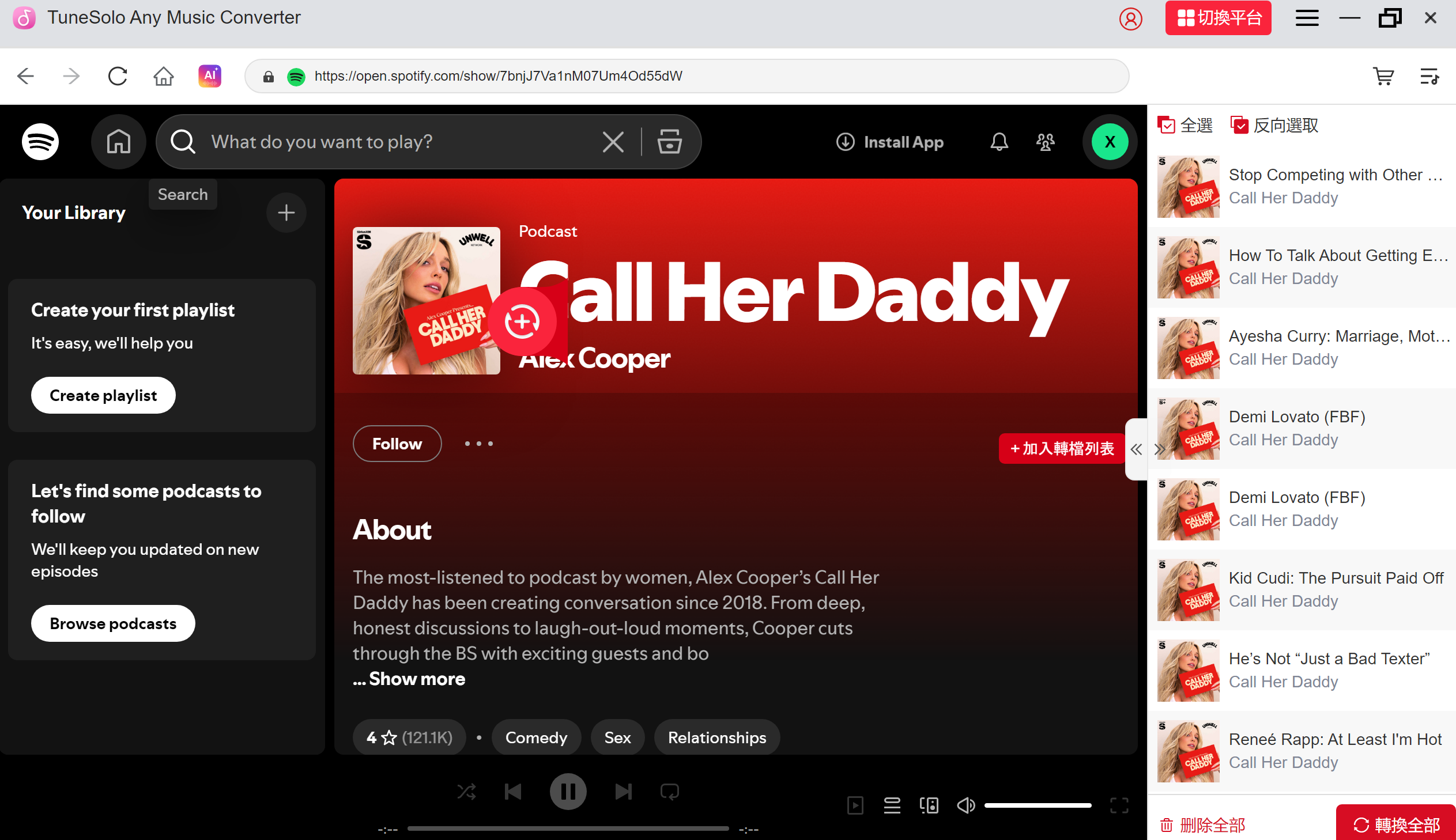
ステップ3。 出力設定をカスタマイズする
出力形式としてMP3を選択します。出力品質、ビットレート、フォルダの場所も設定できます。
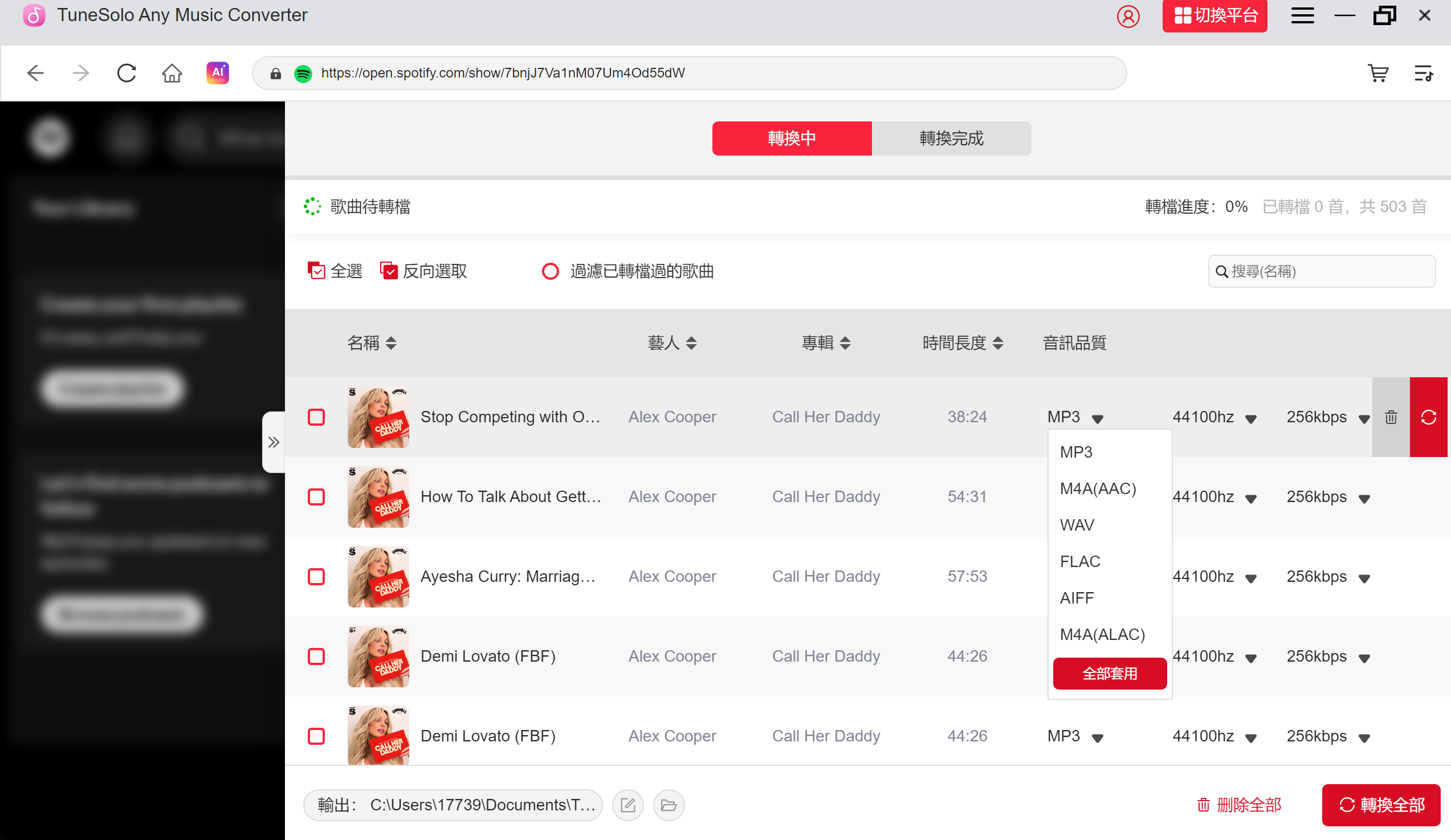
ステップ4。 変換 Spotify MP3への音楽
クリック 変換 ボタンを押すとツールが保存します Spotify トラックを MP3 ファイルとしてコンピュータに保存します。
ステップ5. MP3ファイルをiPhoneに転送する
-
iPhoneをコンピュータに接続します。
-
iTunes または Finder (macOS Catalina 以降) を使用して、変換した MP3 ファイルを同期します。
-
同期すると、音楽が iPhone のミュージック アプリに表示され、オフラインで再生できるようになります。
結論
ダウンロード Spotify iPhoneに音楽を入れる方法はいくつかあります。 Spotify プレミアムサーマルバッグ 、アプリ内で簡単にトラックをダウンロードできます。プレミアム会員でない方は、 TuneSolo Spotify 音楽コンバーター 曲を MP3 ファイルとしてダウンロードし、iPhone に転送して無制限にオフラインで再生できます。
これらの方法を使えば、どこにいても、お気に入りの曲をいつでも手元で楽しむことができます。